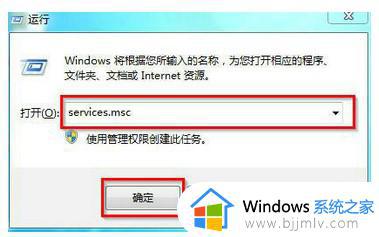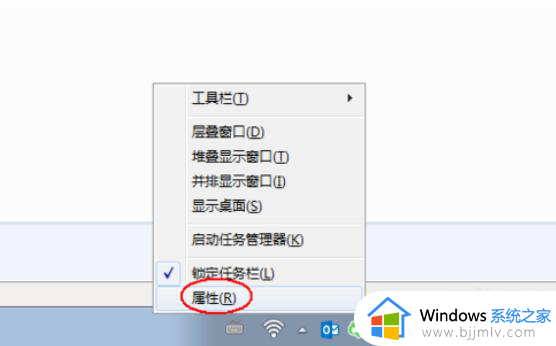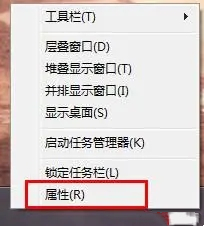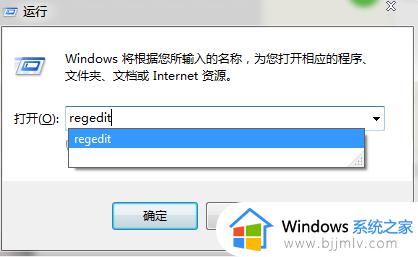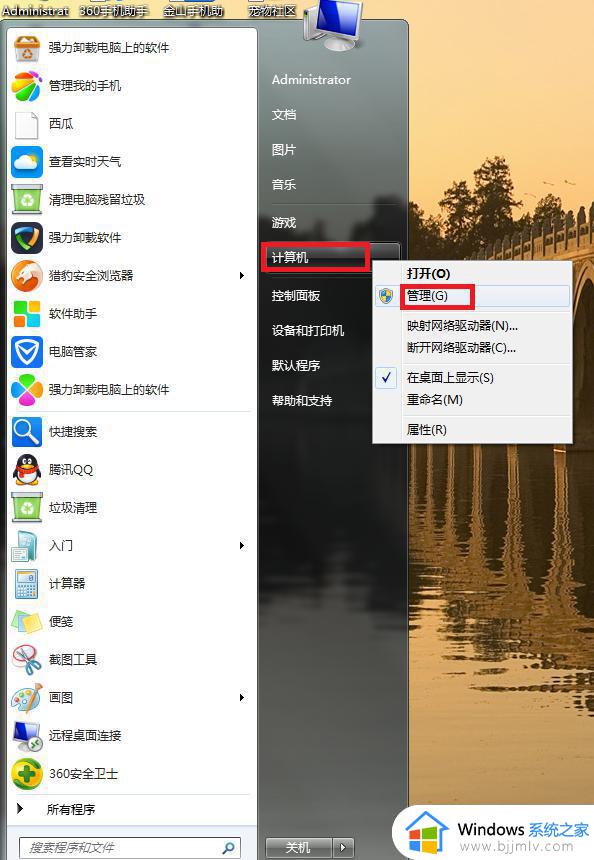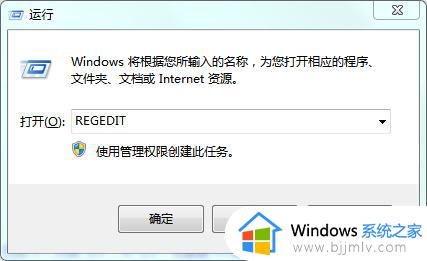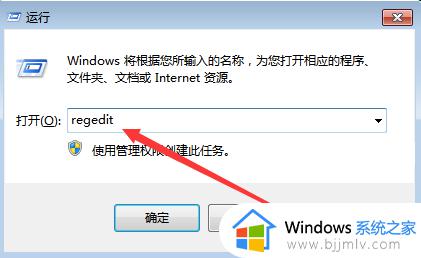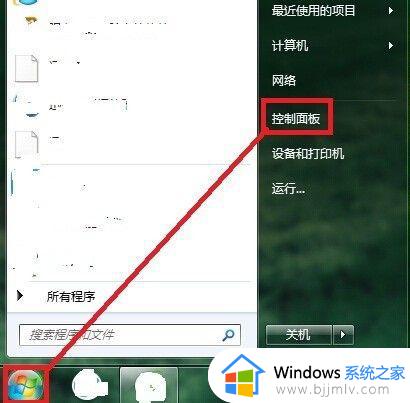win7没有音量图标如何解决 win7音量图标不见了怎么办
我们小伙伴在使用win7电脑的时候应该都遇到过一些电脑问题,就比如说最近有小伙伴在使用win7电脑的时候遇到了音量图标消失不见的情况,我们小伙伴遇到这种情况都十分的头疼不知道怎么解决,那我们要怎么办呢?下面小编就带给大家win7没有音量图标解决方法,小伙伴们如果你们有需要就快看看吧。
具体方法:
方法一、
1、右键点击任务栏空白处,打开“属性”界面。
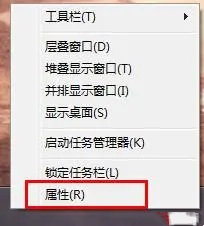
2、找到并选择“自定义”,然后点击“打开或关闭第图标”选项。
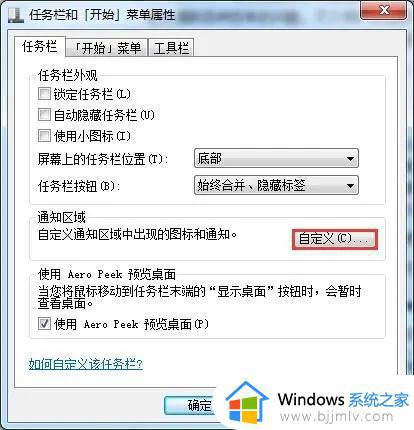
3、找到“音量”选项,将它打开就可以了。
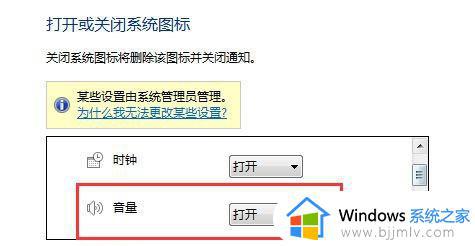
方法二、
1、按下“win+r”,然后输入“services.msc”,回车确定。
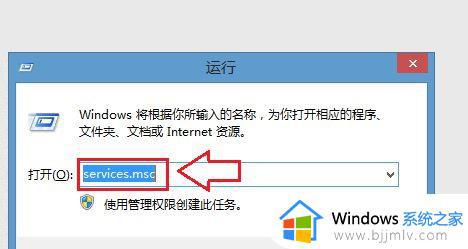
2、找到“Windows Audio”然后右键启动它,或者将设置改成自动启动。
方法三、
1、打开“任务管理器”,确认“explorer.exe”是否正常运行。
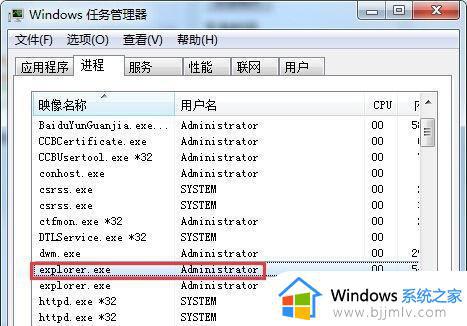
2、如果没有正常运行就选中它然后结束程序,再使用“运行”重启程序。
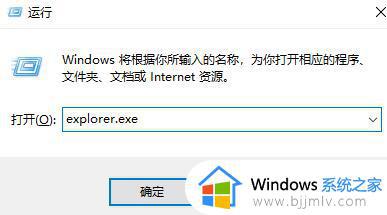
以上全部内容就是小编带给大家的win7没有音量图标解决方法详细内容分享啦,如果你们在使用win7的时候也遇到了这种情况的话就快点跟着小编一起来解决一下吧,希望可以帮助到你。